البوابة الافتراضية غير متوفرة على Windows 10 {محلول}
نشرت: 2021-06-14من خلال هذه المقالة ، سنساعدك في حل خطأ الإنترنت الشائع ، مثل "البوابة الافتراضية غير متوفرة" في الكمبيوتر المحمول أو كمبيوتر سطح المكتب الذي يعمل بنظام Windows 10 من خلال بعض الخطوات البسيطة.
يعد التصفح عبر الإنترنت جزءًا من أعمالنا اليومية. مع ازدهارنا ، انتشر اعتمادنا على الأجهزة بشكل كبير. في أسلوب حياة موجه تقنيًا ، لا يمكن تصور الحياة بدون الإنترنت. على الرغم من الراحة تأتي بعض العوائق. الإنترنت الذي جعل حياتنا مترهلًا ، أوجد أيضًا مشاكل يمكن أن تكون مجنونة. أكثرها شيوعًا هو أن " البوابة الافتراضية غير متوفرة لنظام التشغيل Windows 10 ". نظرًا لأن هذه المشكلة تنشأ عن أخطاء الاتصال بالإنترنت ؛ يمكن حلها في بضع خطوات بسيطة يتم مناقشتها أدناه.
حلول إصلاح البوابة الافتراضية غير متوفرة على نظام التشغيل Windows 10
لا بد من معالجة بوابة الخطأ الافتراضية غير المتاحة بشكل صحيح وفي الوقت المناسب لأنها تؤثر بشكل غير مباشر على روتيننا اليومي وتجعل الحياة مرهقة. فيما يلي بعض النصائح التي ستساعدك بالتأكيد في حل المشكلة.
1. قم بتغيير قناة الموجه اللاسلكي
أول شيء يجب عليك فعله هو تغيير قناة جهاز التوجيه اللاسلكي الخاص بك. في بعض الأحيان ، يمكن للقناة أيضًا أن تخلق مشكلة في الأداء السليم لجهازك. يمكنك الاطلاع على دليل جهاز التوجيه اللاسلكي الخاص بك للعثور على إرشادات لتغيير قيمة القناة. من خلال تغيير قيمة القناة ، يمكنك إصلاح خطأ البوابة الافتراضية غير المتوفرة على نظام التشغيل Windows 10 بسهولة تامة.
2. إلغاء تثبيت برامج مكافحة الفيروسات مؤقتًا
في معظم الحالات ، يكون الجاني الحقيقي وراء المشكلة هو برنامج أمان McAfee. البرنامج المثبت في جهازك يقيد حتى العمليات العامة التي تحدث والتي بدورها تسبب مشاكل كبيرة للمستخدمين. يعد الاتصال غير المناسب بالإنترنت أحد هذه العوامل التي يمكن أن تتسبب في عدم توفر البوابة الافتراضية خطأ. ومع ذلك ، يمكن حل هذه المشكلة عن طريق إلغاء تثبيت البرنامج باتباع الخطوات الموضحة أدناه:
- اضغط على مفتاح شعار Windows و R في نفس الوقت.
- اكتب appwiz. cpl في مربع الحوار Run ، ثم اضغط على Enter.
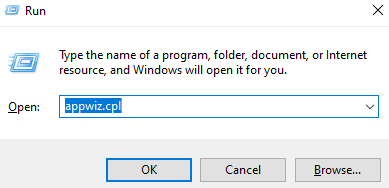
- انقر فوق برنامج مكافحة الفيروسات McAfee ثم اختر خيار إلغاء التثبيت .
- أعد تشغيل الكمبيوتر لإكمال العملية.
بمجرد إعادة تشغيل الجهاز ، فأنت على ما يرام. استمتع بخدمات الإنترنت الخاصة بك دون أي صعوبات.
اقرأ أيضًا: مشكلة Minecraft LAN لا تعمل على Windows 10 [ثابت]
3. قم بتغيير إعداد إدارة الطاقة لمحول الشبكة
من خلال تغيير إعدادات إدارة الطاقة لمحول الشبكة ، يمكنك التأكد من أسباب عدم تمكنك من الاتصال بالعبّارة الافتراضية ومن ثم يمكنك حل المشكلة وفقًا لذلك. لتغيير الإعدادات ، يمكنك اتباع الخطوات المحددة:
- ابحث عن "إدارة الأجهزة" في مربع البحث الموجود بجوار رمز البدء مباشرةً.
- ثم ، انقر فوق نتيجة أفضل تطابق.
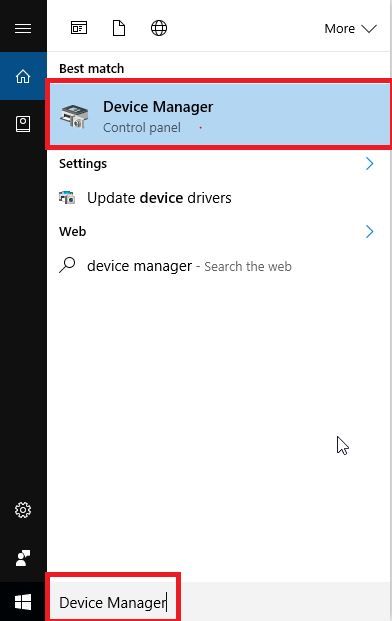
- عند فتحه ، ابحث عن محول الشبكة وانقر عليه بزر الماوس الأيمن.
- سيتم فتح قائمة واختيار "خصائص".
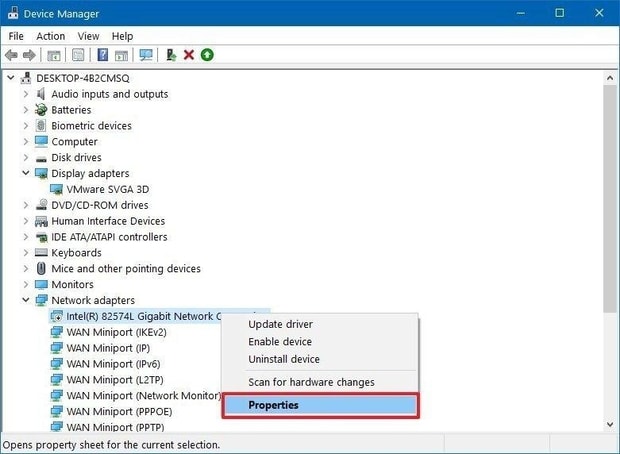

- قم بإزالة علامة الاختيار من "السماح للكمبيوتر بإيقاف تشغيل هذا الجهاز لتوفير الطاقة" في علامة التبويب "إدارة الطاقة".
- لا تنس اختيار " موافق " لحفظ التغييرات التي تم إجراؤها.
بعد تغيير إعدادات إدارة الطاقة ، إذا كنت لا تزال تتلقى رسالة خطأ تفيد بأن العبارة الافتراضية غير متوفرة على نظام التشغيل Windows 10 ، فانتقل إلى الحل التالي.
اقرأ أيضًا: أفضل 15 برنامج محسن للكمبيوتر الشخصي لنظام التشغيل Windows 10 و 8 و 7 في عام 2021
4. تحقق من تردد الموجه اللاسلكي
سبب آخر لعدم توفر البوابة الافتراضية هو استمرار حدوثه في جهاز الكمبيوتر الخاص بك وهو تردد جهاز التوجيه اللاسلكي الخاص بك. هل راجعت ذلك حتى الآن؟ هل هي حوالي 5 جيجاهرتز؟ إذا كانت الإجابة بنعم ، فسيتعين عليك تغيير التردد إلى 2.4 جيجا هرتز لضمان الأداء السلس لجهاز Windows الخاص بك.
تدعم أحدث أجهزة التوجيه اللاسلكية فقط 5 جيجاهرتز ولكن بالنسبة للموجهات القديمة ، يُنصح بالانتقال إلى 2.4 جيجاهرتز. يمكنك دائمًا الرجوع إلى دليل جهاز التوجيه اللاسلكي الخاص بك واتباع التعليمات من هناك. بمجرد تغيير التردد ، يمكنك التصفح مثل طائر مجاني في أي وقت.
5. إعادة تثبيت برنامج تشغيل محول الشبكة
يمكن أن تكون بعض مواطن الخلل في برنامج تشغيل محول الشبكة هي السبب الذي يجعلك تواجه مشكلات اتصال الشبكة باستمرار مثل عدم توفر البوابة الافتراضية على نظام التشغيل Windows 10. لمعالجة هذه المشكلة ، يمكنك محاولة إعادة تثبيت برنامج تشغيل محول الشبكة باتباع ما يلي الخطوات الواردة أدناه.
- افتح إدارة الأجهزة على نظام Windows الخاص بك.
- الآن انقر بزر الماوس الأيمن على جهاز محول الشبكة ثم اختر خيار إلغاء تثبيت الجهاز .
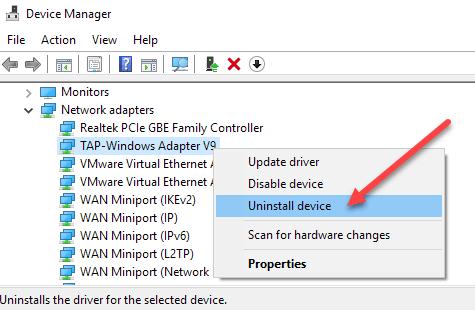
- في موجه "تأكيد إلغاء تثبيت الجهاز" التالي ، حدد علامة الاختيار " حذف البرنامج لهذا الجهاز" ثم انقر فوق " موافق ".
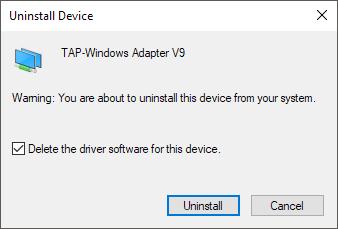
الآن بمجرد اكتمال إلغاء التثبيت ، يمكنك إعادة تشغيل جهاز الكمبيوتر الخاص بك. بعد ذلك ، سيرشدك Windows تلقائيًا لتثبيت برنامج تشغيل محول الشبكة مرة أخرى.
إذا لاحظت أن العبارة الافتراضية غير متوفرة ، يستمر Windows 10 في الحدوث بعد إعادة تثبيت برنامج تشغيل محول الشبكة ، فيمكنك محاولة تحديث برنامج تشغيل جهازك إلى أحدث إصدار له.
6. قم بتحديث برنامج تشغيل محولات الشبكة (موصى به)
تعد برامج التشغيل القديمة أحد الأسباب الرئيسية لأكبر قدر من المشاكل في نظام الكمبيوتر الخاص بك. من خلال تحديث برامج التشغيل في نظامك ، يمكنك التخلص من كل التوتر والبدء في عملك كما كان من قبل.
تتمثل إحدى طرق تحديث برامج تشغيل محول الشبكة يدويًا في نظامك من خلال إدارة الأجهزة. لكننا لا نوصي بهذه الطريقة لأن عملية تحديث برامج تشغيل الجهاز يدويًا يمكن أن تستغرق وقتًا طويلاً ومزعجة. نوصي بتحديث برامج تشغيل محول الشبكة تلقائيًا من خلال برنامج Bit Driver Updater . فقط بضع نقرات وستكون جاهزًا لتحديث جميع برامج التشغيل القديمة والعيبة وغير المتطابقة الموجودة على جهازك دون أي مشاكل. يمكنك تنزيل Bit Driver Updater بالضغط على الرابط الموضح أدناه.
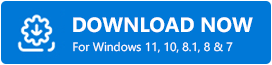
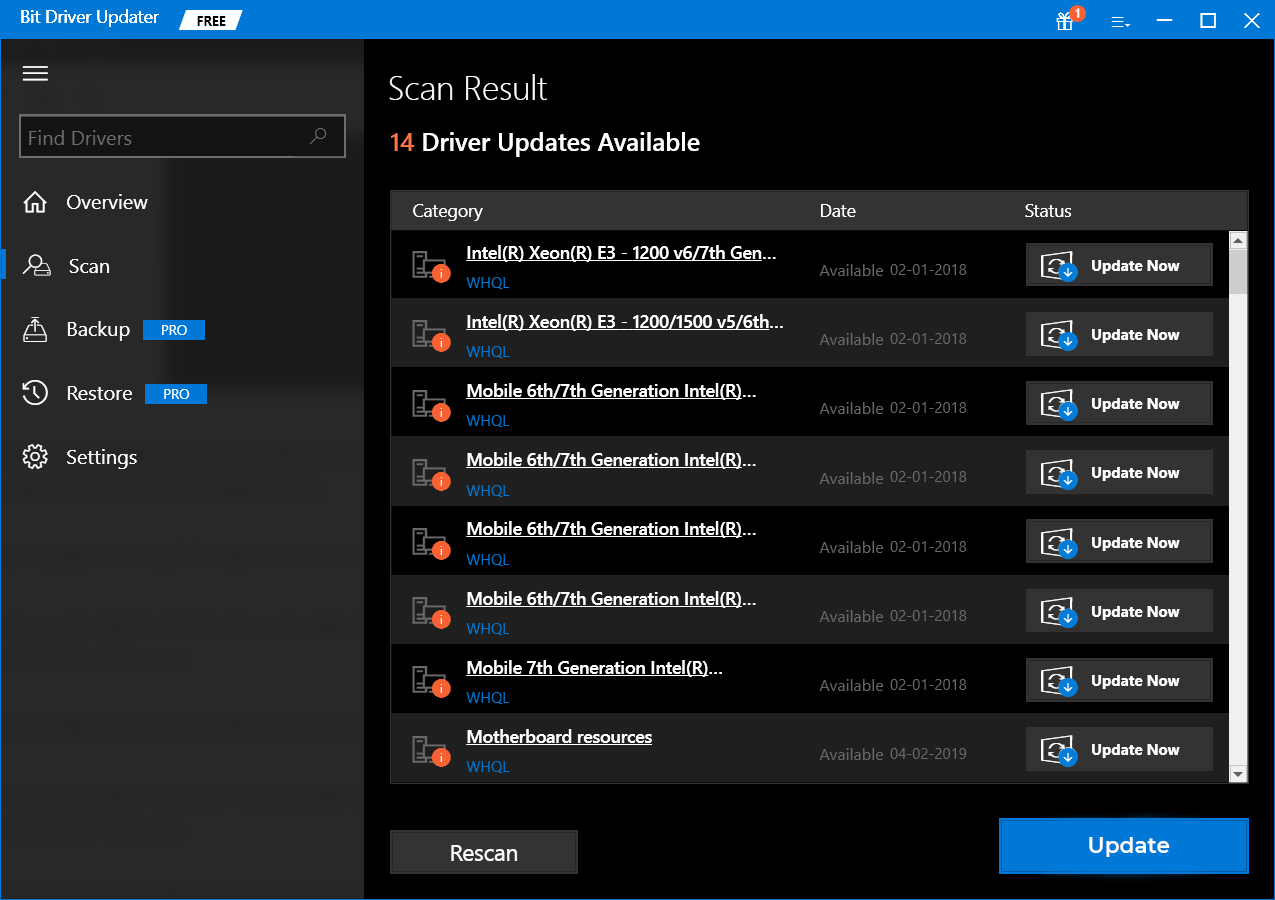
اقرأ أيضًا: 22 أفضل برنامج تحديث مجاني لنظام التشغيل Windows 10 و 8 و 7 في عام 2021 [محدث]
البوابة الافتراضية غير متاحة خطأ Windows 10: تم الحل
المذكورة أعلاه هي بعض الطرق لإصلاح العبارة الافتراضية غير متوفرة على خطأ Windows 10. يمكنك اتباع جميع الطرق المذكورة أعلاه واحدة تلو الأخرى حتى تجد الطريقة المناسبة لك. ومع ذلك ، أوصي شخصيًا بضرورة الانتقال إلى تحديث برنامج تشغيل محولات الشبكة حيث سيتم حل أي مشكلة أخرى قد تحدث في المستقبل القريب قبل ظهورها.
أخبرنا في قسم التعليقات إذا كانت المقالة مفيدة. سنقدر جميع أنواع الاقتراحات والآراء والآراء أيضًا.
